Guide de démarrage rapide
Ce guide de démarrage rapide explique comment configurer rapidement votre passerelle SMS pour évaluer ses fonctionnalités et comment envoyer votre premier SMS. Les informations fournies ici vous aideront à commencer à utiliser le logiciel dès que vous l'aurez téléchargé et installé. Vous apprendrez comment vous connecter, comment configurer la connectivité au réseau mobile, et comment composer et envoyer des messages SMS.
Tutoriel vidéo : ![]() Comment envoyer un SMS en utilisant un modem GSM depuis un ordinateur.
Comment envoyer un SMS en utilisant un modem GSM depuis un ordinateur.
Prérequis
Pour configurer votre système, vous avez besoin d'un abonnement de téléphonie mobile, qui comprend une carte SIM. (Vous pouvez obtenir un tel abonnement et une carte SIM dans n'importe quel magasin GSM). En plus de la carte SIM, vous avez besoin d'un téléphone mobile ou d'un modem GSM pouvant être utilisé pour envoyer et recevoir des SMS depuis un PC. Vous avez également besoin d'un câble de données pour connecter votre modem à votre ordinateur. Sur l'ordinateur, vous devez télécharger et installer Ozeki NG SMS Gateway.
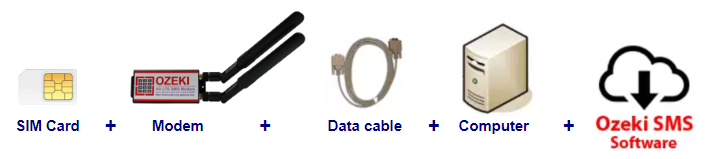

| Ozeki NG SMS Gateway peut être obtenu en ouvrant la page de téléchargement : Télécharger Ozeki NG SMS Gateway ! |
| Si vous utilisez un modem GSM ouvrez la page suivante : Installation d'un modem GSM Multitech |
Ouverture du logiciel Ozeki NG SMS Gateway
Après avoir téléchargé et installé Ozeki NG - SMS Gateway, la première chose à faire est de vous connecter à l'interface utilisateur (la console de gestion). Vous pouvez vous connecter en utilisant Internet Explorer ou Mozilla Firefox, en ouvrant la fenêtre de connexion. La fenêtre de connexion est accessible à l'URL http://127.0.0.1:9501, mais dans la plupart des cas, elle s'affichera juste après l'installation du programme, avec la boîte de dialogue Installation terminée. Vous pouvez également ouvrir la fenêtre de connexion en cliquant sur l'icône du programme Gérer Ozeki NG sur le Bureau (Figure 2).
Si la fenêtre de connexion ne s'affiche pas, vous pouvez essayer de l'ouvrir en entrant son URL dans le navigateur : http://127.0.0.1:9501/.
Si elle ne s'affiche toujours pas, consultez la page Problèmes de connexion. Vous y trouverez très probablement des conseils pour résoudre ce problème.
Dans la fenêtre de connexion, entrez votre nom d'utilisateur et votre mot de passe dans les champs respectifs. Le nom d'utilisateur par défaut est admin, et le mot de passe par défaut est celui que vous avez fourni lors de l'installation (Figure 2). Pour des raisons de sécurité, votre mot de passe doit être une combinaison de lettres et de chiffres (au moins un ou deux de ces derniers), et il doit comporter au moins 6 caractères. Vous pouvez changer le mot de passe dans l'onglet Authentification d'un utilisateur standard. (L'utilisateur admin est un utilisateur standard.) Voir la Figure 9 ci-dessous. (Voir aussi la page Utilisateur standard.)
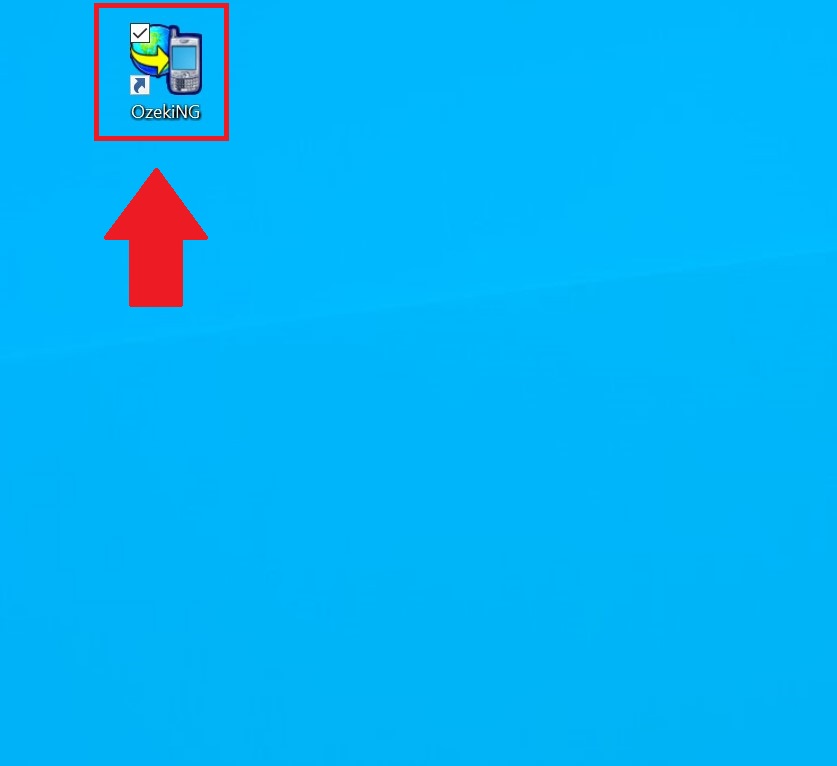
Changer le mot de passe
Dans le formulaire de connexion d'Ozeki NG SMS Gateway, fournissez 'admin' comme nom d'utilisateur et le mot de passe fourni lors du processus d'installation.
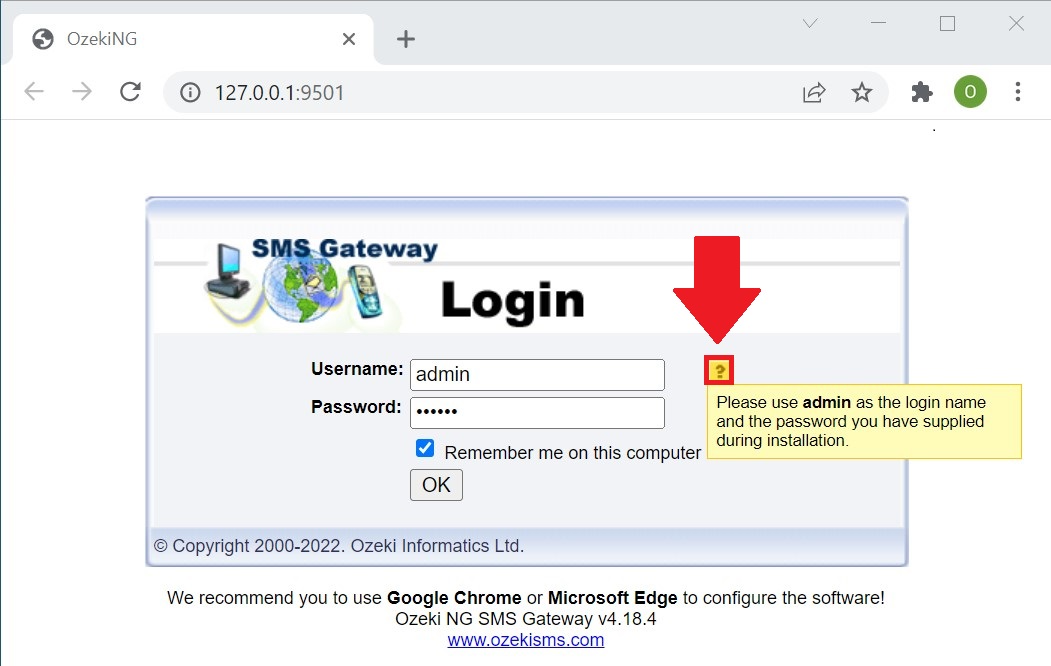
Si vous faites une erreur dans votre mot de passe, la fenêtre de connexion réapparaîtra avec les champs nom d'utilisateur et mot de passe vides.
Ajouter un fournisseur de services
Pour pouvoir envoyer des SMS, vous devez installer et configurer une connexion à un fournisseur de services.
Vous pouvez le faire en cliquant sur le lien Ajouter un fournisseur de services ou sur le bouton Ajouter dans le coin supérieur droit du panneau Fournisseurs de services à gauche de l'interface.
Vous pouvez également ajouter une connexion à un fournisseur de services en cliquant sur l'élément Ajouter un fournisseur de services dans le menu Fournisseurs de services.
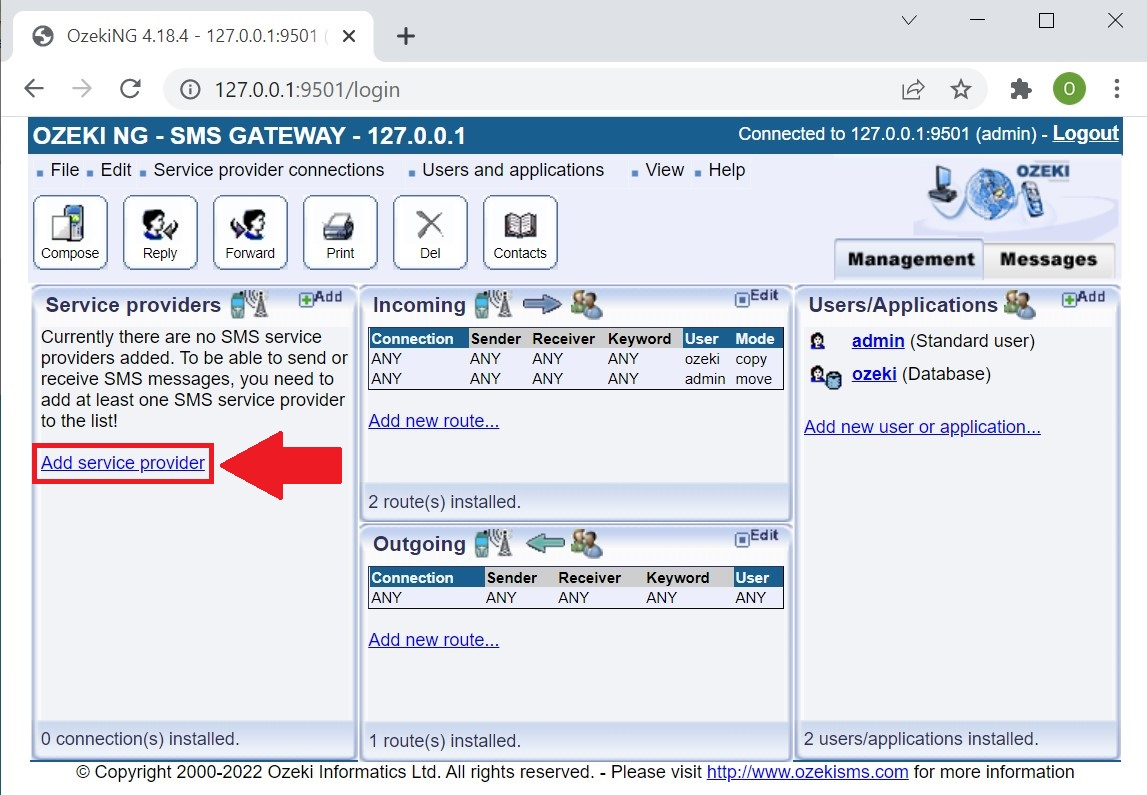
Choisir la connexion SMPP
Après avoir cliqué sur l'un de ces éléments, le panneau Ajouter un fournisseur de services apparaîtra à droite de l'interface. Le panneau contient une liste d'options de connexion aux fournisseurs de services que vous pouvez installer et utiliser pour communiquer avec le réseau SMS.
Pour envoyer et recevoir des SMS à l'aide d'un modem GSM, vous devez connecter un modem GSM pour la messagerie SMS à votre ordinateur avec un câble de données ou configurer une connexion SMS via Internet. Dans cet exemple, nous allons configurer un modem GSM. Pour installer un modem GSM, cliquez sur le lien Installer dans l'entrée correspondante de la liste (Figure 5).
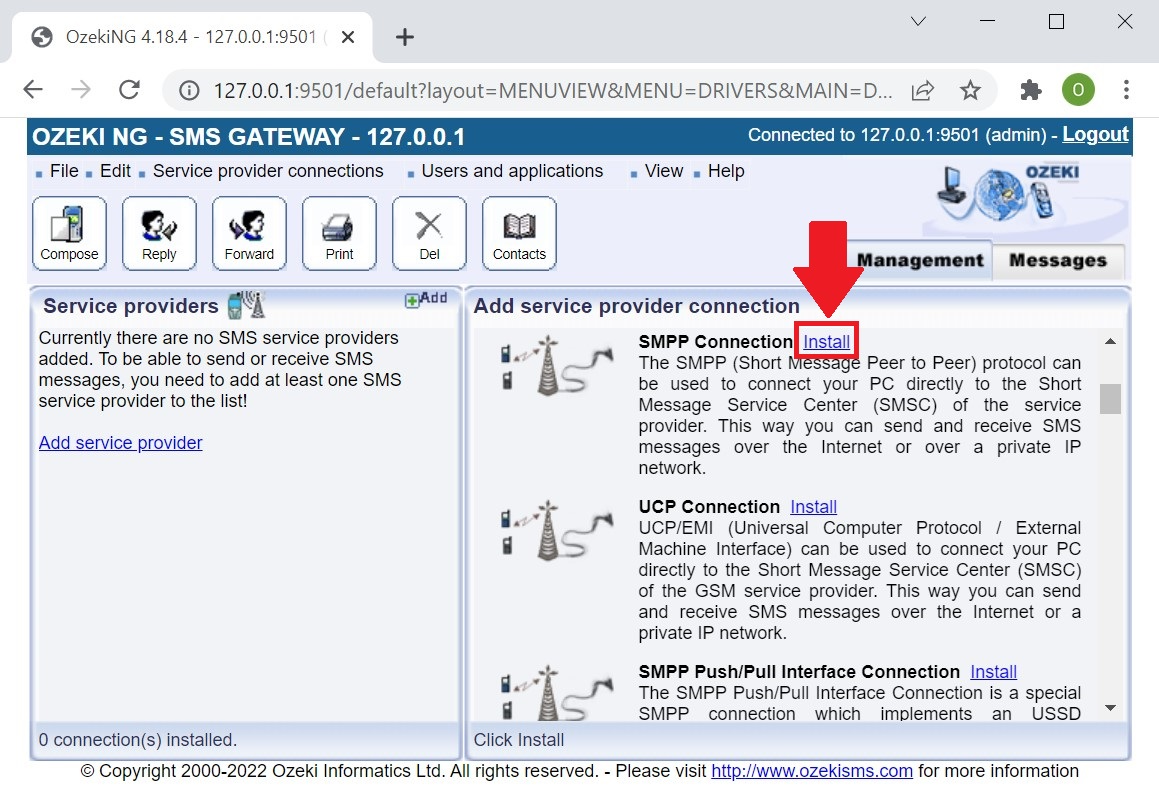
Pour envoyer et recevoir des SMS à l'aide d'un appareil GSM (modem ou téléphone), vous devez sélectionner et installer Modem GSM dans la liste.
Configurer la connexion GSM/GPRS
Lorsque vous avez installé la connexion modem GSM, un panneau de configuration apparaîtra à droite de l'interface. Sur ce formulaire, vous devez sélectionner le port auquel votre appareil est connecté et cliquer sur Détection automatique (Figure 6). La fonction de détection automatique reconnaîtra le téléphone GSM ou le modem GSM que vous avez connecté à votre ordinateur.
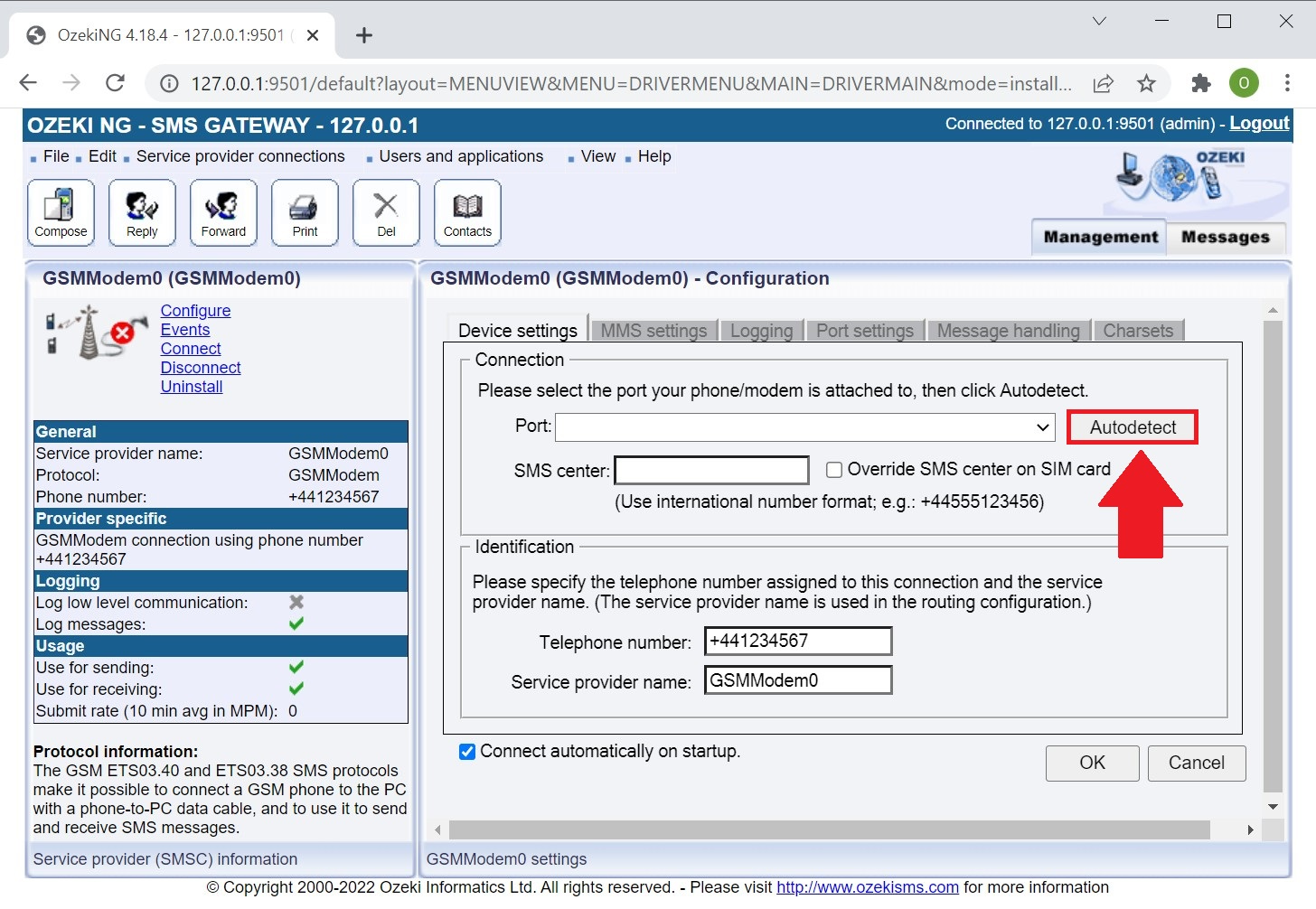
Après la détection du modem, spécifiez le numéro de téléphone attribué à votre modem GSM et le nom de la connexion au fournisseur de services. (Vous pouvez choisir n'importe quel nom pour identifier la connexion.)
Saisissez les informations dans les champs de texte correspondants. N'oubliez pas d'entrer le numéro de téléphone au format international : commençant par "+". Notez que le numéro de téléphone à spécifier dans le champ de texte Numéro de téléphone est une valeur obligatoire. Si vous laissez le champ vide, et si le SMS sortant ne contient pas non plus de numéro d'expéditeur, l'envoi échouera.
Une fois que vous avez configuré la connexion au fournisseur de services, vous pouvez revenir à l'interface Console de gestion en cliquant sur l'onglet Console de gestion dans le coin supérieur droit.
Après la configuration de votre connexion, vous pouvez envoyer et recevoir des messages.
Envoyer le premier SMS
Pour composer et envoyer un SMS, cliquez sur le bouton Composer dans la barre d'outils, située dans l'en-tête de la Console de gestion.
Après avoir cliqué dessus, le panneau Composer un message texte apparaîtra.
Ici, sélectionnez le type de message et la connexion au fournisseur de services dans les menus déroulants correspondants.
Ensuite, entrez le numéro de téléphone du destinataire au format international (commençant par +) dans le champ de texte À (numéro de téléphone).
Composez le message dans le champ de texte Texte du message.
Cliquez sur OK lorsque vous avez terminé (Figure 7).
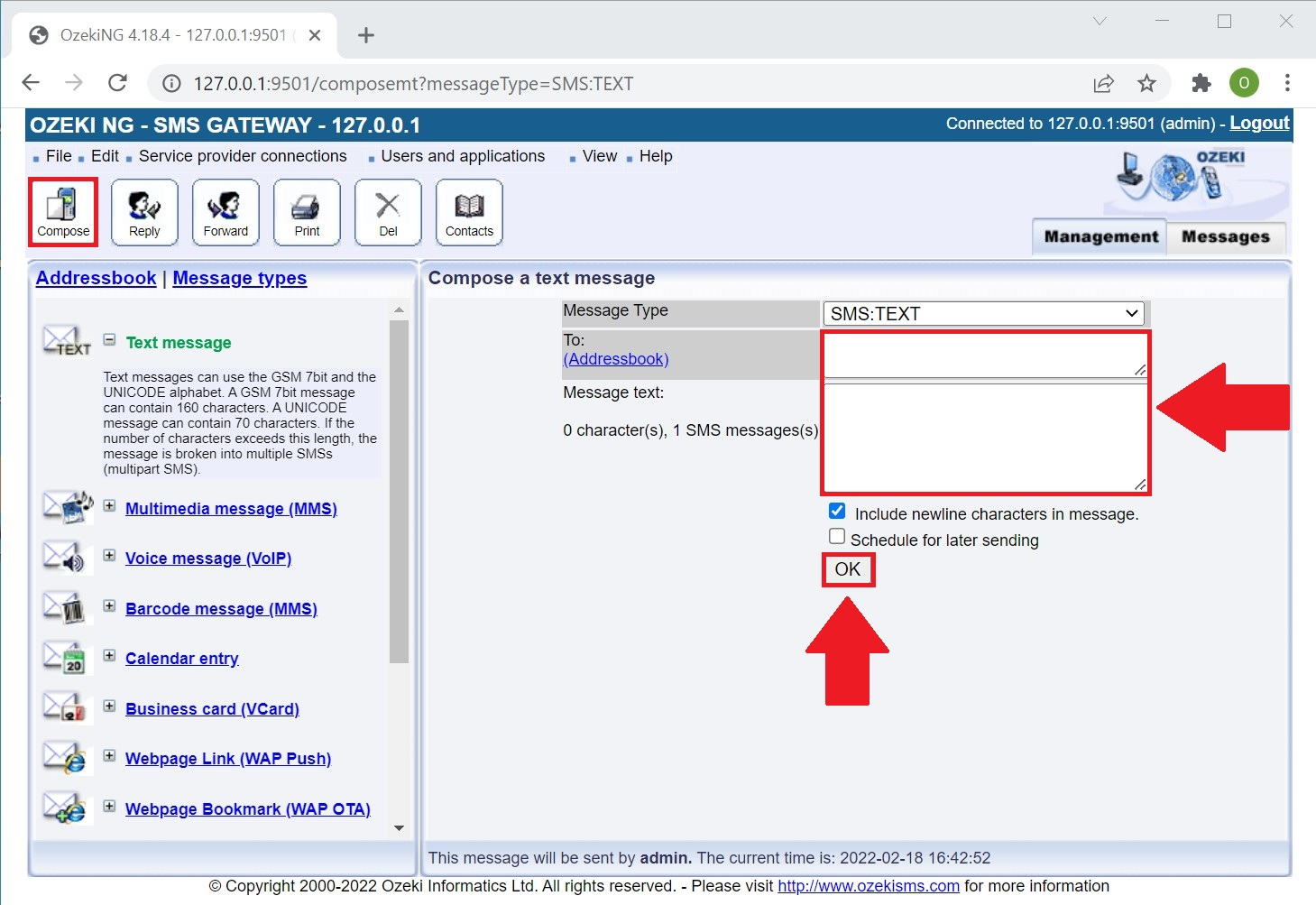
Configurer les utilisateurs et les applications
Si vous souhaitez avoir plusieurs utilisateurs, vous pouvez créer un compte utilisateur. Pour créer un compte utilisateur SMS, vous devez installer et configurer un utilisateur. Vous pouvez commencer à installer et configurer un utilisateur depuis l'interface Console de gestion.
Ajouter un utilisateur standard
Pour ajouter un utilisateur, cliquez sur le bouton Ajouter un nouvel utilisateur ou une nouvelle application... en bas du panneau Utilisateurs et applications à droite de la Console de gestion (Figure 8).
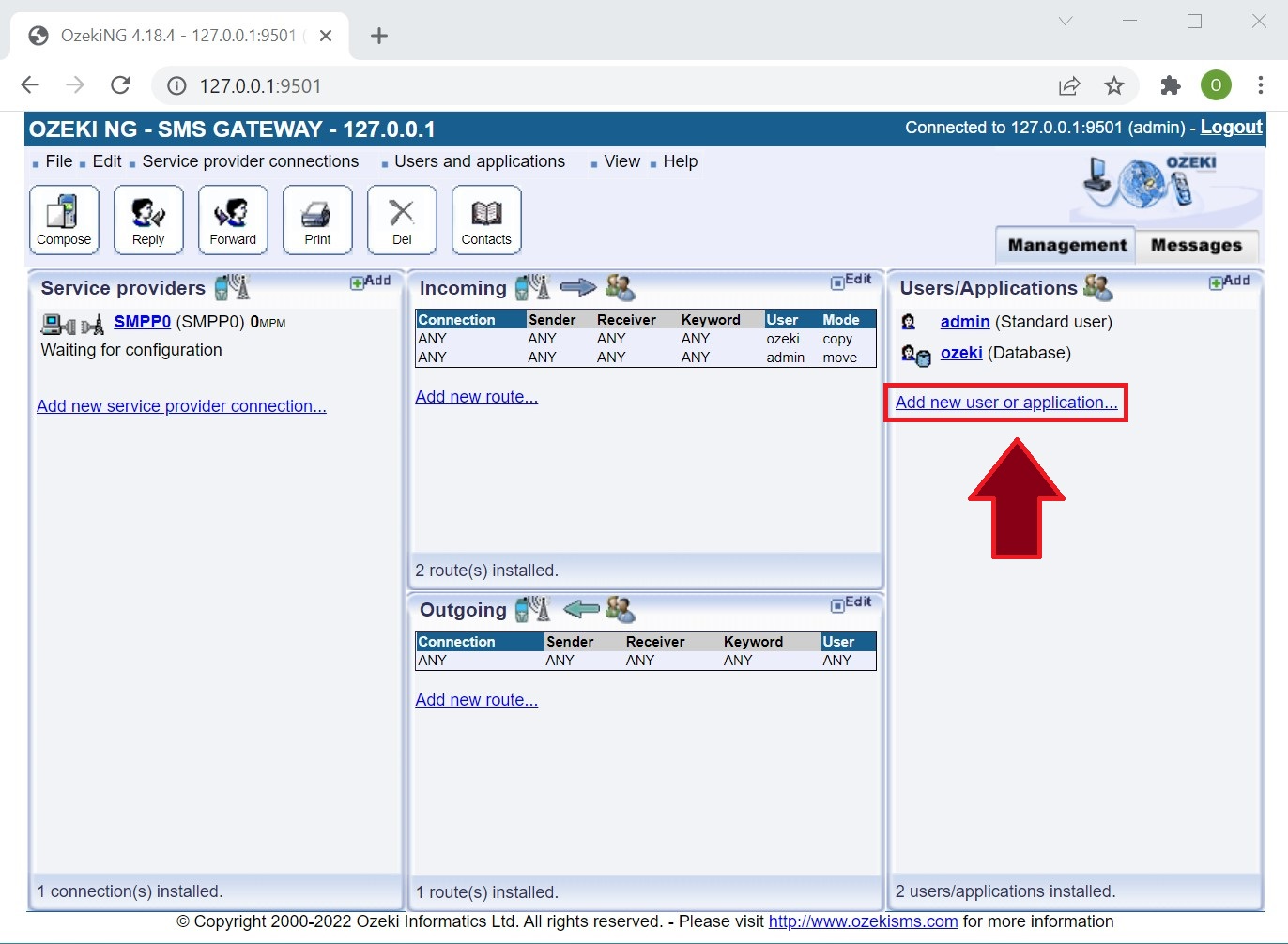
Cela affichera une interface composée de deux panneaux.
Le panneau de gauche contient une liste des utilisateurs installés.
Dans la barre en bas du panneau, vous pouvez voir combien d'utilisateurs ont été installés.
Le panneau de droite contient une liste des utilisateurs pouvant être installés.
Chaque utilisateur dans le panneau de gauche est listé avec un nom unique
(et le type d'utilisateur indiqué entre parenthèses).
Chaque utilisateur dans le panneau de droite est listé avec le nom de
son type et une brève description de son utilisation.
Installer un utilisateur standard
Un utilisateur standard peut utiliser l'interface HTTP pour se connecter au programme. Pour ajouter un utilisateur standard ou tout autre type d'utilisateur, cliquez sur le lien Installer dans l'entrée correspondante de la liste (Figure 9).
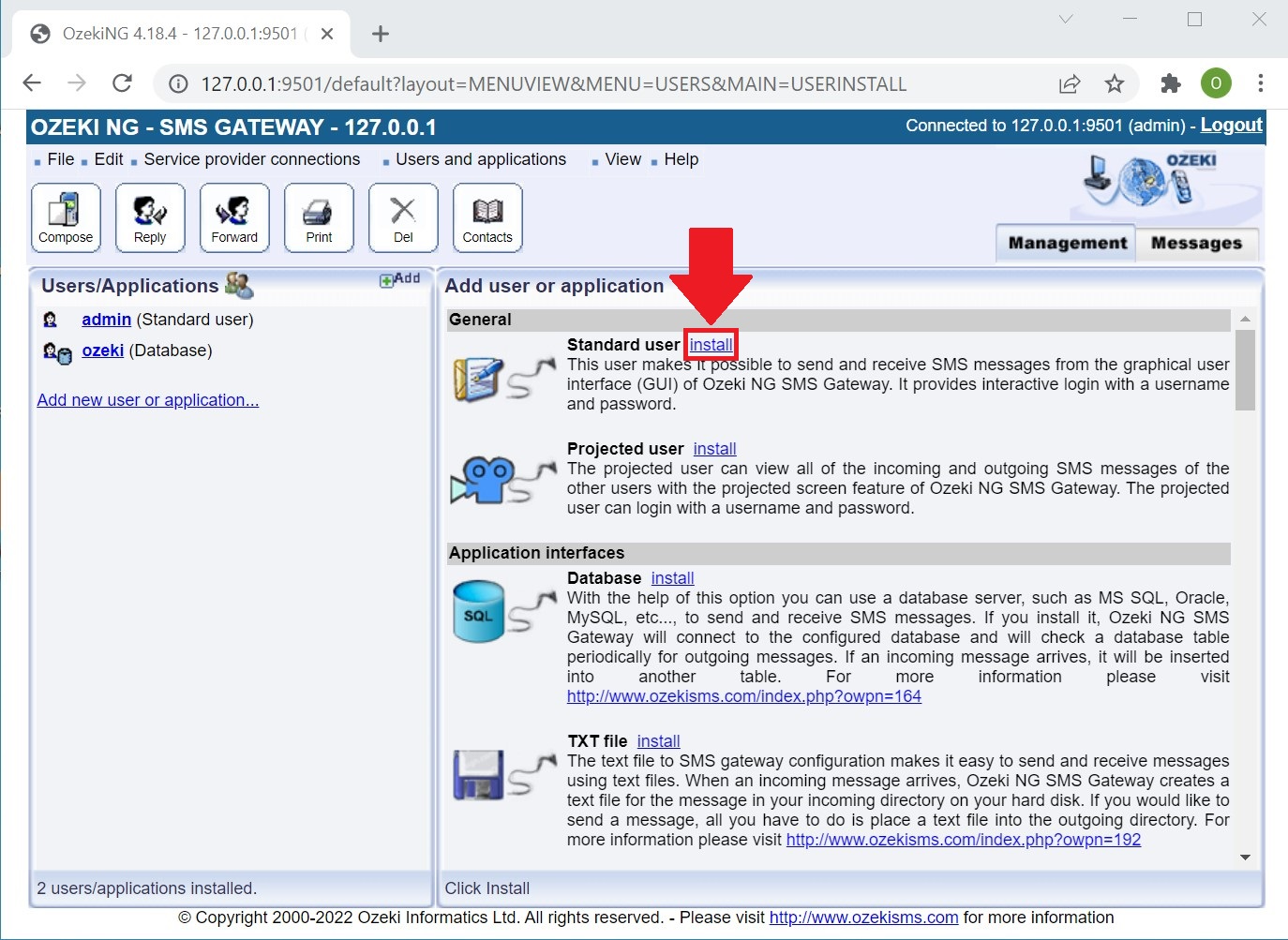
Lors de l'installation d'un utilisateur (type), vous devez lui attribuer un nom d'utilisateur unique. Cliquer sur le lien Installer affichera le panneau Installation d'un utilisateur standard. Ici, vous devez saisir un nom d'utilisateur unique dans le champ Nom d'utilisateur.
Cela vous amènera au panneau Configuration avec l'onglet Authentification.
Configurer l'authentification
Le champ Nom d'utilisateur contient le nom d'utilisateur unique que vous avez
fourni dans le panneau précédent.
Le champ Mot de passe contient un mot de passe proposé par le programme.
Vous pouvez et devriez le modifier. Votre mot de passe doit être une combinaison de lettres
et de chiffres (au moins un ou deux de ces derniers). À partir de maintenant, le nom d'utilisateur et
le mot de passe que vous avez fournis peuvent être utilisés pour vous connecter au programme (Figure 10).
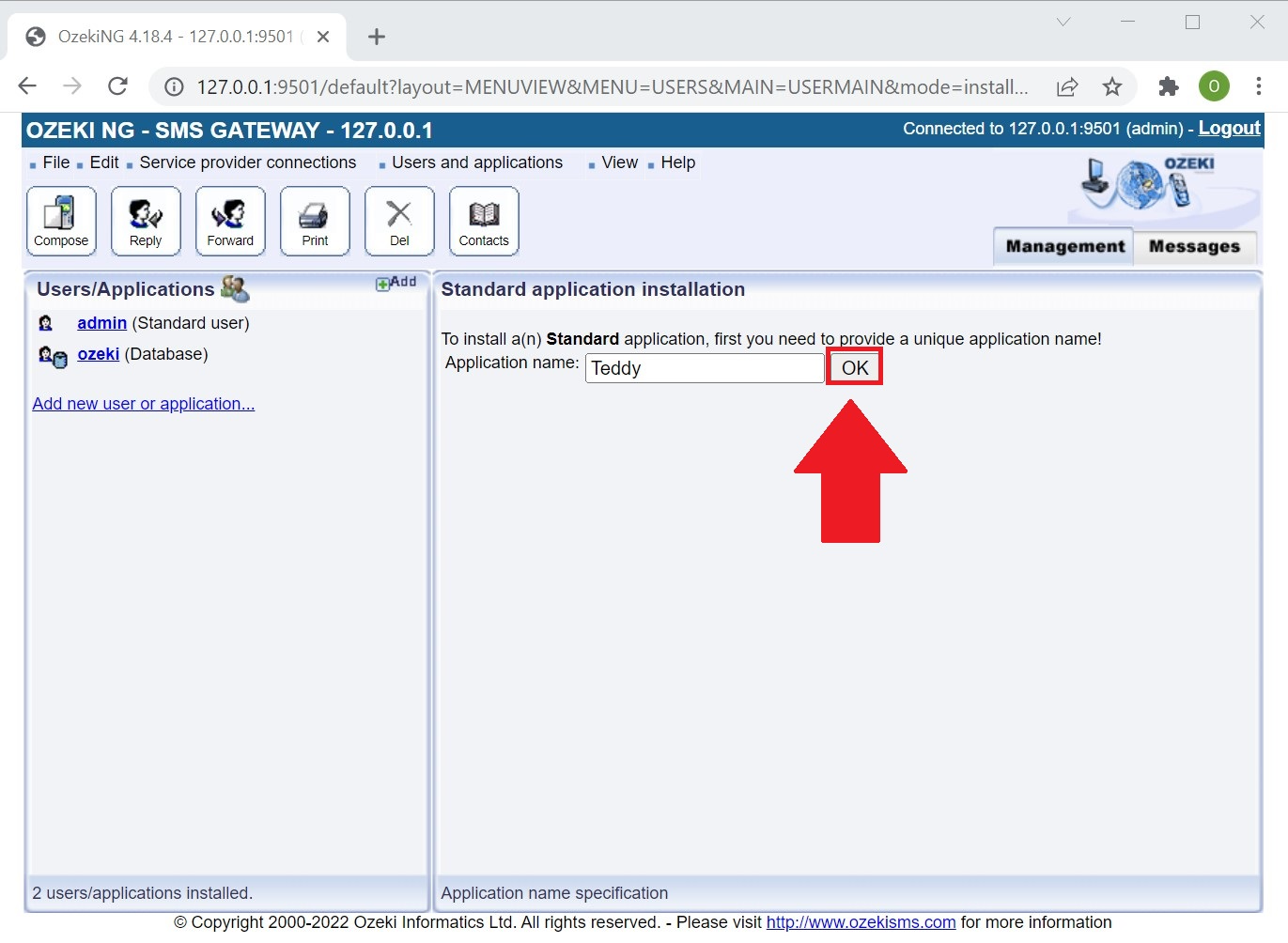
Pour modifier la configuration ou pour voir les événements du serveur liés à un utilisateur installé, ouvrez le panneau du compte de l'utilisateur. Pour ce faire, cliquez sur le nom de l'utilisateur dans le panneau Utilisateurs et Applications de la Console de gestion. Dans le panneau du compte de l'utilisateur, cliquez sur le lien de la tâche que vous souhaitez effectuer (Figure 11).
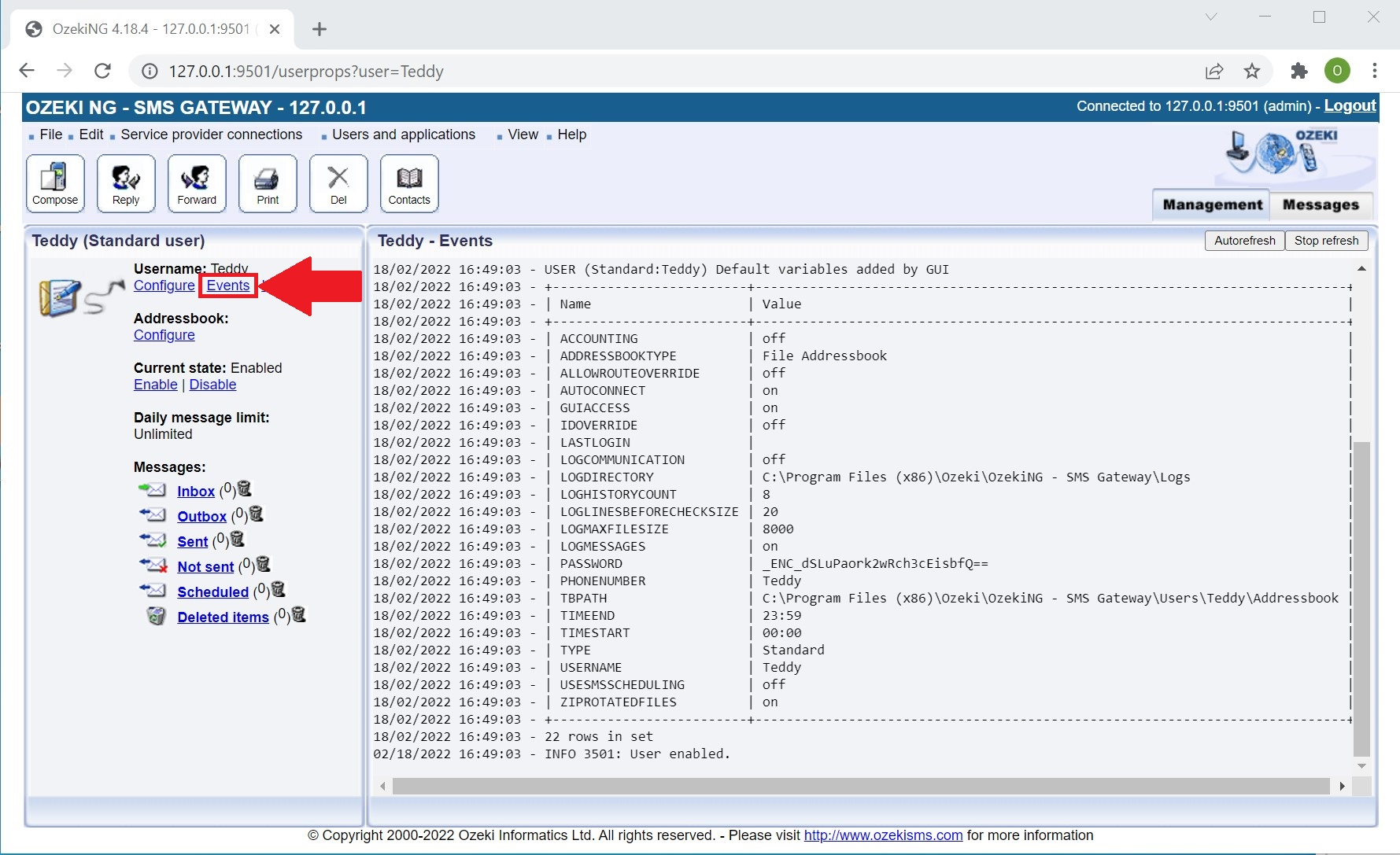
Pour désinstaller l'utilisateur, cliquez sur le lien Désinstaller.
Configurer les règles de routage (Optionnel)
Pour envoyer et recevoir des SMS, vous devez configurer le
routage.
Pour les SMS entrants, vous devez configurer le routage entrant.
La configuration du routage entrant permet au programme de décider à quel(s)
utilisateur(s) livrer un SMS.
Pour les SMS sortants, vous devez configurer le routage sortant.
La configuration du routage sortant permet au programme de décider
quelle connexion de fournisseur de services SMS utiliser pour envoyer un SMS.
Pour en savoir plus sur le routage, consultez la page
Routage entrant et
la page Routage sortant.
Pour en savoir plus sur l'importance et la commodité de configurer le routage sortant,
consultez la page Routage à moindre coût.
Configurer le routage entrant (Optionnel)
Un message entrant peut être destiné à un ou plusieurs utilisateurs. Pour définir quels utilisateurs doivent recevoir une copie d'un SMS entrant, vous devez définir des règles de routage entrant.
Une règle de routage est un ensemble de directives. Les règles de routage constituent une table de routage. Une table de routage peut contenir un nombre quelconque de règles. Chaque règle de routage est une ligne dans la table.
Le programme parcourt les règles de routage de haut en bas. Il vérifie si les propriétés d'un message correspondent aux directives d'une règle de routage. Si une règle ne s'applique pas au message, le programme passera à la règle suivante.
S'il y a une correspondance, le message sera livré à l' utilisateur spécifié dans la règle. La position et le mode de cette règle définissent si le programme comparera d'autres règles avec un message et le livrera à un autre utilisateur (s'il y a une correspondance).
Si la règle est dans la dernière ligne, il n'y a pas d'autres règles à comparer, et le routage se terminera.Si une règle correspond à un message, mais qu'elle est en mode déplacement, le routage se terminera et les règles suivantes seront ignorées.
S'il y a une correspondance, mais que la règle est en mode copie, le routage continuera. S'il y a une autre correspondance, le message sera livré à un autre utilisateur également.
Si un message avec certaines propriétés est destiné à plusieurs utilisateurs, une règle distincte doit être définie pour chaque utilisateur.
L'ordre des règles dans la table n'a d'importance que si la directive de mode d'une règle est "déplacement". Elle ne doit être "déplacement" que dans la dernière des règles destinées à s'appliquer à un message avec certaines propriétés.
Pour définir une règle dans la table de routage entrant, suivez les étapes suivantes :
Cliquez sur le bouton Modifier dans le coin supérieur droit du panneau Routage entrant. Ce panneau se trouve dans la zone client (la section centrale) de la Console de gestion (Figure 12).
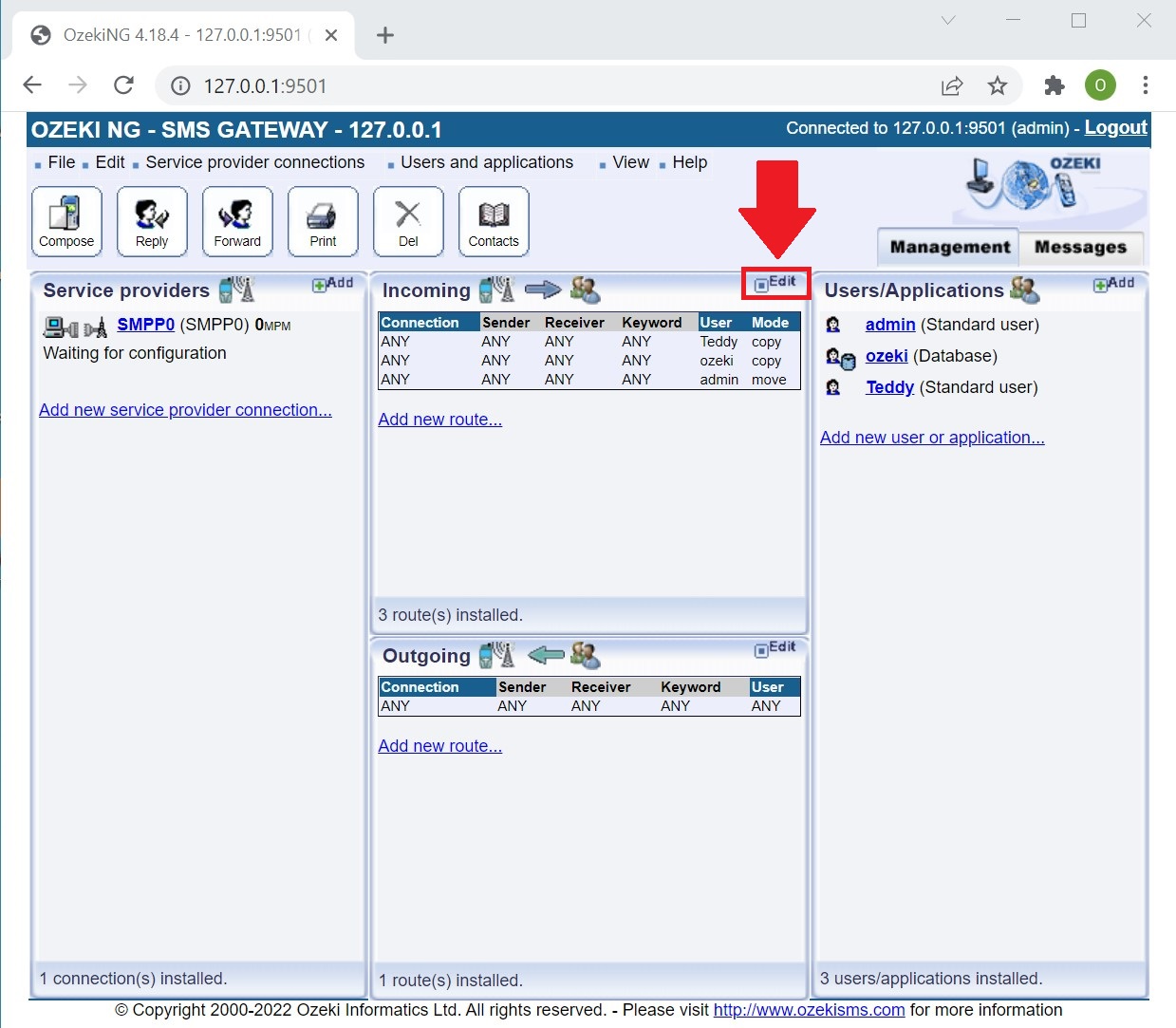
Cela affichera un panneau où vous pouvez choisir d'ajouter, modifier ou supprimer une règle de routage. Ces tâches ont des boutons respectifs. Cliquez sur le bouton Ajouter.
Ensuite, remplissez les zones d'édition et sélectionnez les éléments respectifs dans les menus déroulants. Donnez à la règle le nom que vous souhaitez dans la zone d'édition Nom de la route.
Sélectionnez la connexion du fournisseur de services GSM dans le menu Source (Fournisseur de services). Le fournisseur de services d'où provient le message est l'une des propriétés du message.
Ensuite, entrez les conditions dans leurs zones d'édition respectives : le numéro de téléphone de l'expéditeur, le numéro de téléphone du destinataire et le mot-clé. Le mot-clé est le premier mot du message SMS. Si vous ne souhaitez pas spécifier une ou plusieurs de ces conditions, entrez "ANY" dans la zone d'édition à côté de la condition.
Sélectionnez la destination dans le menu déroulant. La destination est l'utilisateur à qui un message est destiné. Si vous sélectionnez ANY, tous les utilisateurs installés recevront le message auquel la règle s'applique.
Sélectionnez le mode dans le menu Mode. Si vous sélectionnez
déplacement (Figure 12), le routage s'arrêtera (si la règle correspond à un message).
L'utilisateur spécifié dans cette règle sera le dernier à recevoir le message. Dans
ce cas, aucun autre utilisateur spécifié dans les règles suivantes
ne recevra une copie du message, même si ces règles correspondent également au
message.
Pour que le programme compare les règles suivantes avec le message, sélectionnez
copie.
Cliquez sur OK lorsque vous avez terminé de modifier la règle.
Ensuite, la règle sera incluse dans la table de routage entrant.
Vous pouvez changer la position d'une règle dans la table de routage.
Pour déplacer une règle d'une position vers le haut, cliquez sur la flèche verte à côté.
Pour déplacer une règle d'une position vers le bas, cliquez sur la flèche rouge à côté.
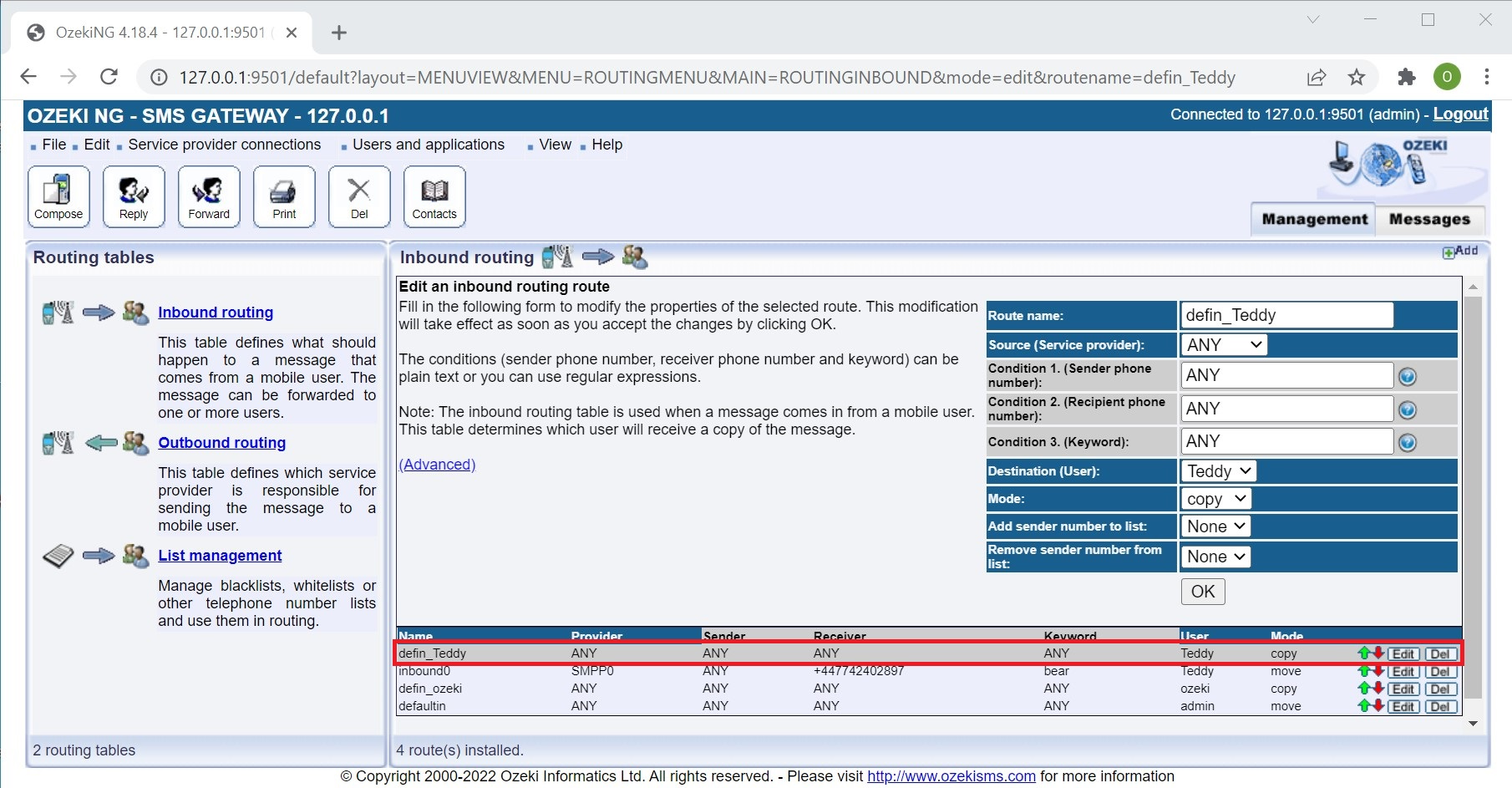
Configurer le routage sortant (Optionnel)
Un message sortant peut être envoyé en utilisant l'un des fournisseurs de services GSM auxquels vous êtes connecté. Vous pouvez configurer le routage sortant pour que le programme décide quelle connexion de fournisseur de service utiliser pour envoyer un message.
Pour définir laquelle des connexions de fournisseur de services GSM utiliser pour envoyer un SMS, vous devez définir des règles de routage sortant.
Les règles de routage sortant constituent une table de routage sortant. Chaque ligne du tableau est une règle. Chaque règle est composée de directives, que le programme compare avec les propriétés du SMS.
Le moteur parcourt les règles de routage de haut en bas. Il vérifie si les propriétés d'un message correspondent aux directives d'une règle de routage. S'il y a correspondance, le routage est effectué et le message est envoyé en utilisant la connexion du fournisseur de services GSM spécifiée dans la règle.
Le message sera envoyé selon la première règle qui s'applique à un message. Par conséquent, toutes les règles suivantes seront ignorées. Contrairement au routage entrant, le routage sortant ne permet pas qu'un message soit livré (ou envoyé) en plusieurs exemplaires.
Pour définir une règle dans la table de routage sortant, suivez les étapes suivantes :
Cliquez sur le bouton Modifier dans le coin supérieur droit du panneau Routage sortant. Ce panneau se trouve dans la zone client (la section centrale) de la Console de gestion.
Cela affichera un panneau où vous pouvez choisir d'ajouter, modifier ou supprimer une règle de routage. Ces tâches ont des boutons respectifs. Cliquez sur le bouton Ajouter (Figure 14).
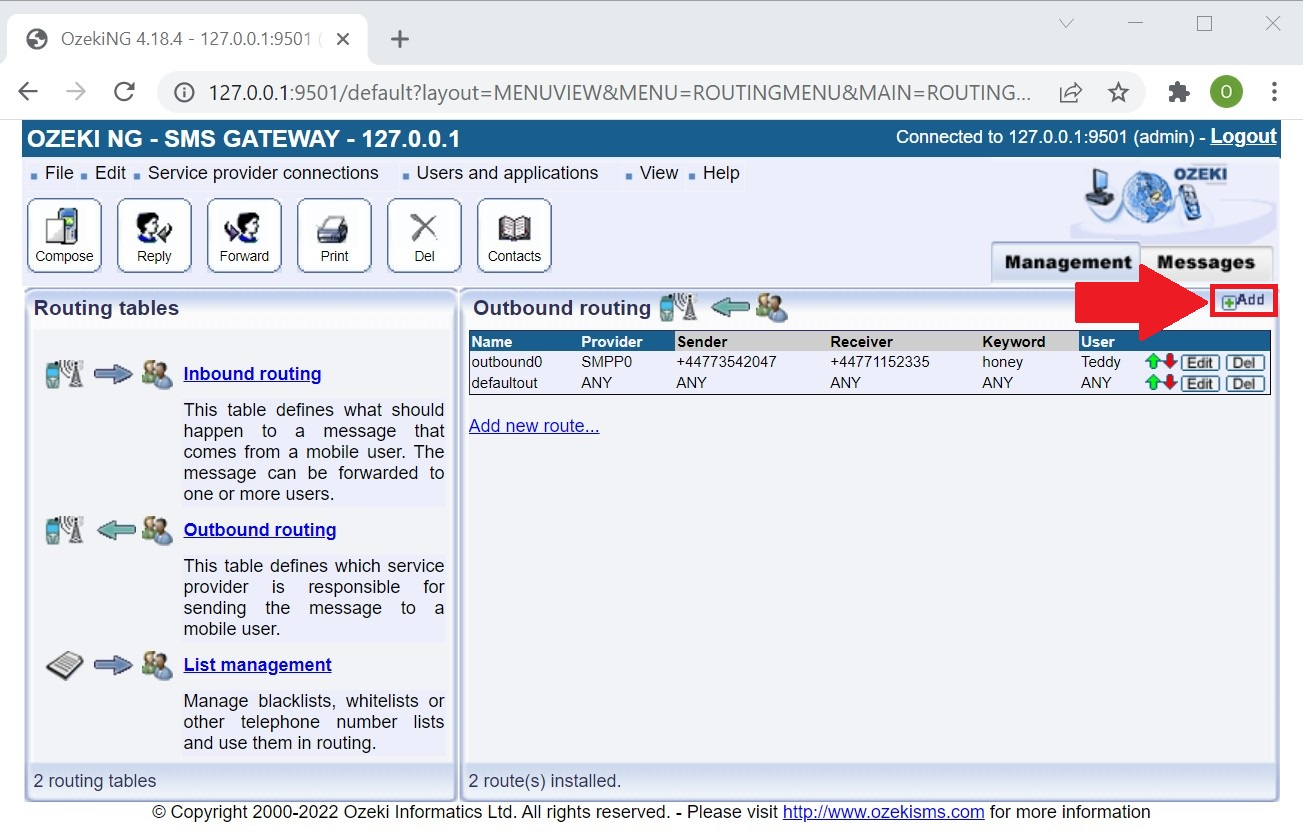
Ensuite, remplissez les zones d'édition et sélectionnez les éléments respectifs dans les menus déroulants. Donnez à la règle le nom que vous souhaitez dans la zone d'édition Nom de la route.
Spécifiez l'utilisateur dans le menu déroulant Source (Utilisateur).
Spécifiez les conditions dans les zones d'édition respectives. Entrez le numéro de téléphone de l'expéditeur, le numéro de téléphone du destinataire et le mot-clé. Le mot-clé est le premier mot du message SMS.
Enfin, spécifiez la connexion du fournisseur de services GSM pour envoyer le SMS en la sélectionnant dans le menu déroulant Destination (Fournisseur de services).
Cliquez sur OK lorsque vous avez terminé de modifier la règle.
La règle sera alors incluse dans la table de routage sortant (Figure 15).
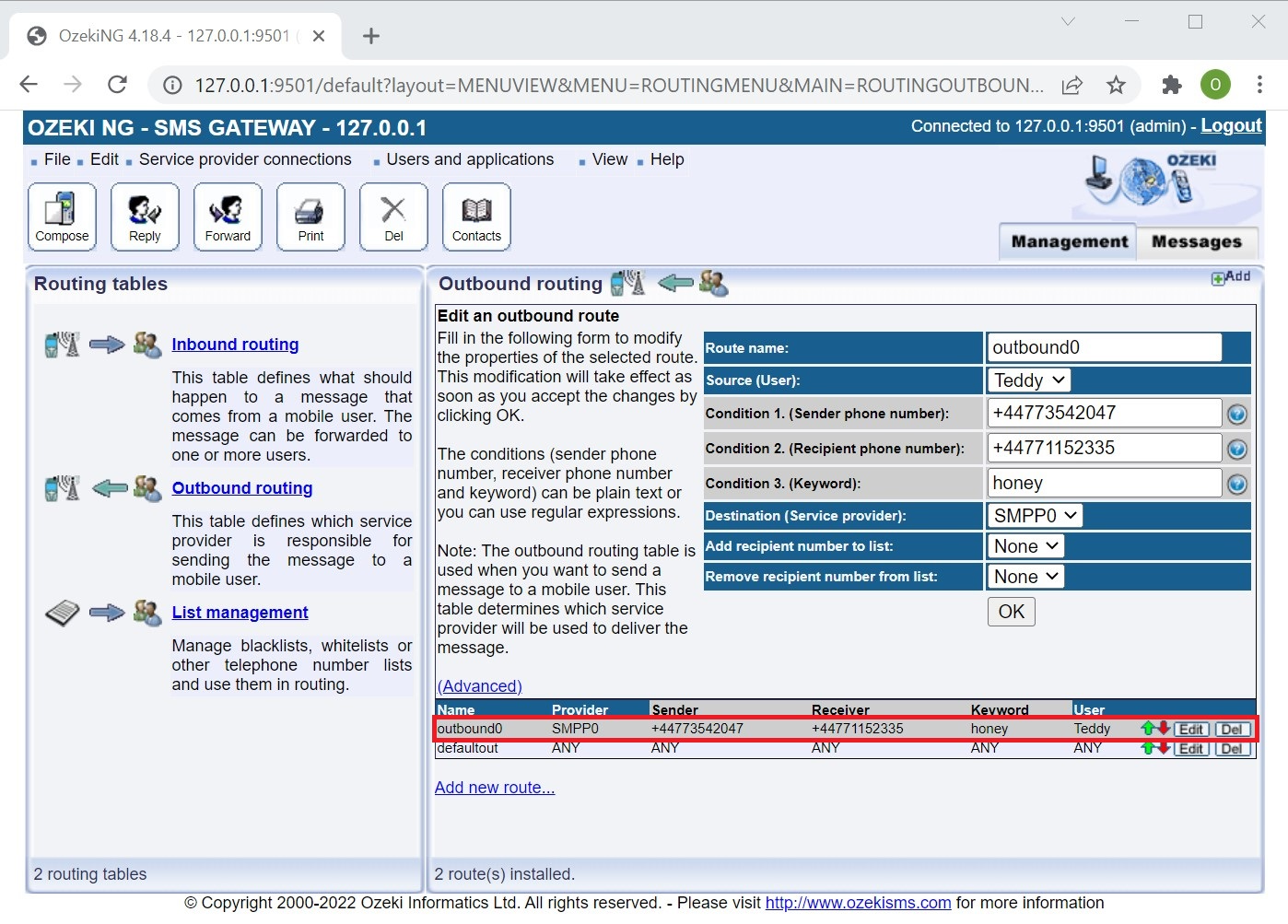
Vous pouvez changer la position d'une règle dans la table de routage.
Pour déplacer une règle d'une position vers le haut, cliquez sur la flèche verte dans sa ligne.
Pour déplacer une règle d'une position vers le bas, cliquez sur la flèche rouge dans sa ligne.
FAQ
Le logiciel fonctionne-t-il comme un service Windows ?
En effet, le logiciel fonctionne comme un service Windows en arrière-plan. Cette configuration offre l'avantage de ne pas nécessiter de connexion manuelle à l'ordinateur pour que le logiciel fonctionne. De plus, en cas de redémarrage du serveur, le service se lance automatiquement.
Le logiciel fonctionne comme un service Windows par défaut. Existe-t-il un moyen de l'exécuter comme une application ?
Certainement.
Pour ce faire, utilisez un shell de commande (cmd.exe) et lancez le logiciel avec le paramètre de ligne de commande /run depuis le répertoire program files/Ozeki. Pour exécuter le logiciel en mode application, utilisez la commande suivante :
"C:\Program Files\Ozeki\OzekiNG - SMS Gateway>OzekiNG.exe /run"
Quel type d'interface utilisateur est disponible pour Ozeki NG SMS Gateway ?
Ozeki NG SMS Gateway offre une interface utilisateur basée sur le web, accessible via un navigateur web. Les navigateurs recommandés incluent Mozilla Firefox 2.0 et Internet Explorer 6.0 ou des versions plus récentes. Pour accéder à l'interface utilisateur du logiciel, saisissez l'URL "http://127.0.0.1:9501/" dans votre navigateur, ce qui affichera l'écran de connexion où vous pourrez utiliser le nom d'utilisateur et le mot de passe par défaut.
Quel est le nom d'utilisateur et le mot de passe par défaut ?
Nom d'utilisateur : admin
Mot de passe : abc123
Il est fortement conseillé de modifier le mot de passe par défaut immédiatement après l'installation.
Puis-je accéder à l'interface utilisateur web à distance ?
Oui, l'interface utilisateur peut être accessible depuis votre LAN ou Internet. Cependant, l'accès à distance peut nécessiter des ajustements dans les paramètres de votre pare-feu.
Pour accéder à distance à l'interface utilisateur, utilisez un navigateur web et saisissez l'URL de l'interface dans la barre d'adresse. Lorsque vous accédez depuis un ordinateur distant, remplacez l'adresse "127.0.0.1" par l'adresse IP (ou le nom d'hôte) de l'ordinateur où Ozeki NG SMS Gateway est installé. Par exemple, si la passerelle est installée sur un ordinateur avec l'adresse IP 152.66.115.1, saisissez "http://152.66.115.1:9501/" dans votre navigateur.
Si vous avez un serveur DNS et que vous créez un enregistrement DNS "A" pointant vers votre adresse IP publique, vous pouvez utiliser le nom DNS. Par exemple, si votre entrée DNS "smsgateway.mondomaine.com" pointe vers "152.66.115.1", saisissez "http://smsgateway.mondomaine.com:9501" dans votre navigateur pour accéder à l'interface utilisateur.
Si vous préférez ne pas utiliser le port par défaut 9501, vous pouvez le modifier en accédant à l'onglet "Connectivité client" dans le formulaire "Modifier/Préférences du serveur" de l'interface utilisateur d'Ozeki NG. Changer le port en 80, le port HTTP par défaut, permet d'accéder à l'interface utilisateur sans spécifier de numéro de port dans l'URL. Par exemple, vous pouvez saisir "http://127.0.0.1" ou "http://152.66.115.1" ou "http://smsgateway.mondomaine.com" dans votre navigateur.
Si l'écran de connexion d'Ozeki NG n'apparaît pas, il est probable que votre pare-feu bloque l'accès distant au port 9501 sur l'ordinateur où Ozeki NG SMS Gateway est installé.
